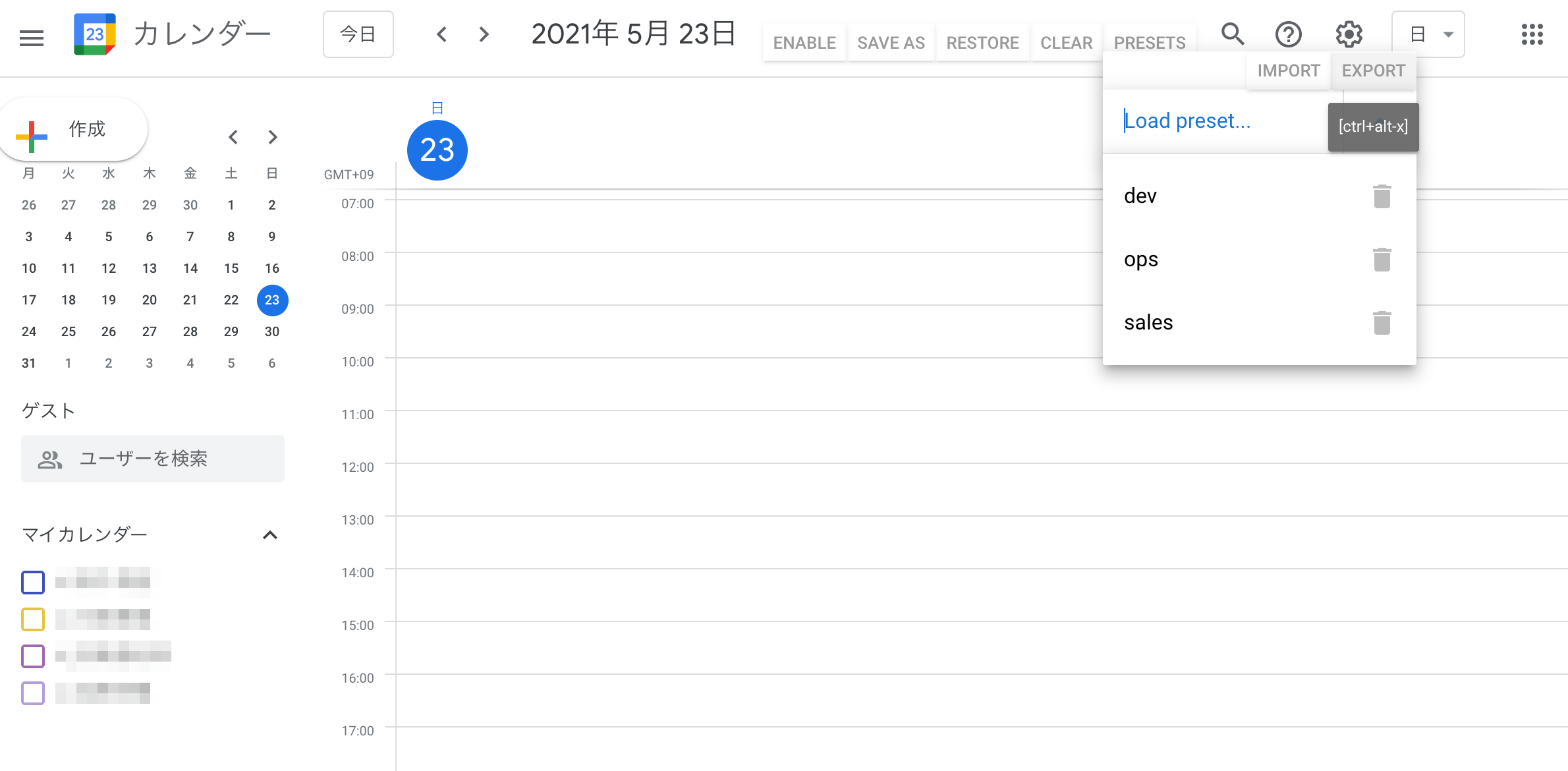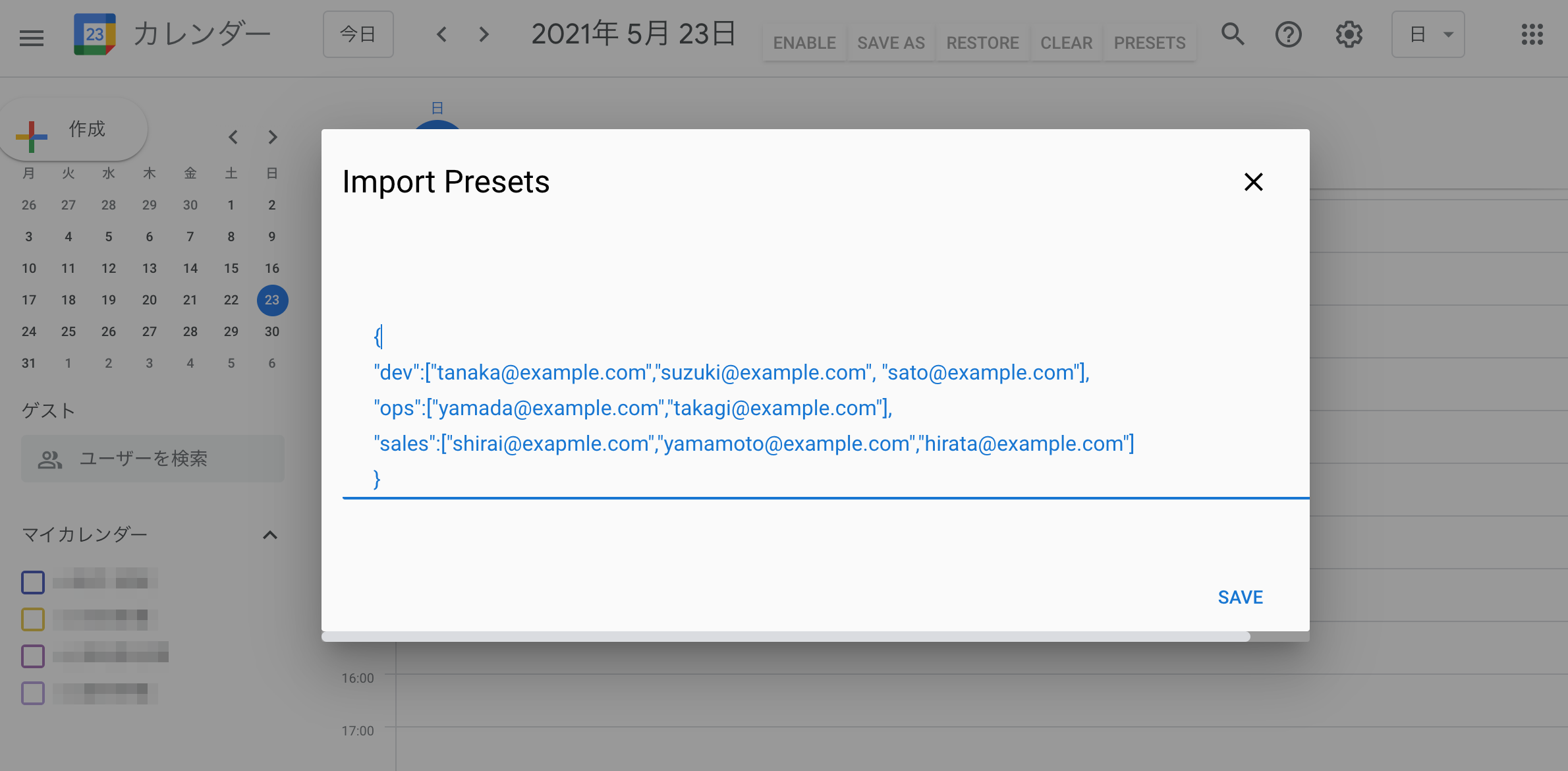Google カレンダーで複数メンバーを一気に選択
仕事で Google カレンダーを使っていると、プロジェクトメンバーのスケジュールをまとめて表示したいことがよくあります。
そんなときは、Chrome 拡張機能の Calendar Selector for Google Calendar を入れると便利です。
Google カレンダーで複数メンバーを選択した状態を「PRESET」として登録することができるので、これを呼び出すことですぐに複数メンバー選択状態になります。
PRESET に登録するには、目的のメンバーのスケジュールを選んだ状態で、 SAVE AS をクリックし、プリセット名を付けて保存するだけです。
PRESET の選択には、ショートカットも使えます。Ctrl+Alt+P (Macは Ctrl+Option+P) で PRESET を開き、プリセット名をタイプすると選択肢が絞られて矢印キーで選択できます。
プリセットのインポート機能
PRESET はインポート・エクスポートすることができるので、ほかのメンバーにプリセット設定を渡すことも簡単です。
PRESET を選んで、EXPORT を選ぶとプリセットの設定内容が JSON形式で表示されるので、これをコピーします。インポートしたい側では PRESET から IMPORT を選択し、先ほどコピーした JSON 形式の文字列をペーストするだけです。
プリセットの JSON 形式
エクスポートした文字列を見てもらうとわかるのですが、以下のようにごく簡単な JSON 形式となっています。
{
"プリセット名1":["メンバーのメールアドレス","メンバーのメールアドレス", ...],
"プリセット名2":["メンバーのメールアドレス","メンバーのメールアドレス", ...],
"プリセット名3":["メンバーのメールアドレス","メンバーのメールアドレス", ...],
...
}
(サンプル)
{
"dev":["tanaka@example.com","suzuki@example.com", "sato@example.com"],
"ops":["yamada@example.com","takagi@example.com"],
"sales":["shirai@exapmle.com","yamamoto@example.com","hirata@example.com"]
}
メンバーのメールアドレスのリストがあれば簡単にプリセットの JSON を自作してインポートすることができます。
便利ですのでぜひお試しください。